아이피타임 공유기에 외장하드를 연결하고, 로컬 서버로 만들어서 공유기를 함께 사용하는 PC에서 파일을 공유할 수 있습니다.

이 기능은 제품 사양에 네트워크 스토리지 사양부분이 포함되어 있는 공유기 제품에서만 사용할 수 있습니다.
파일 서버 설정

웹 브라우저에서 192.168.0.1 주소로 접속하여 관리자 계정에 로그인합니다.
고급 설정 > USB/서비스 관리 > 서비스 설정에서 윈도우 파일공유 서비스에 들어갑니다.
실행을 선택하고 서버이름을 입력합니다.
사용자 ID와 비밀번호를 입력하고 접근할 폴더와 접근해서 할 수 있는 권한을 설정해줍니다.
PC에서 파일 서버 접속

접근하는 PC는 공유기에 연결되어 있어야 합니다.
윈도우에서는 파일 탐색기 주소줄에 설정한 "\\서버이름"을 입력하고 엔터를 칩니다.
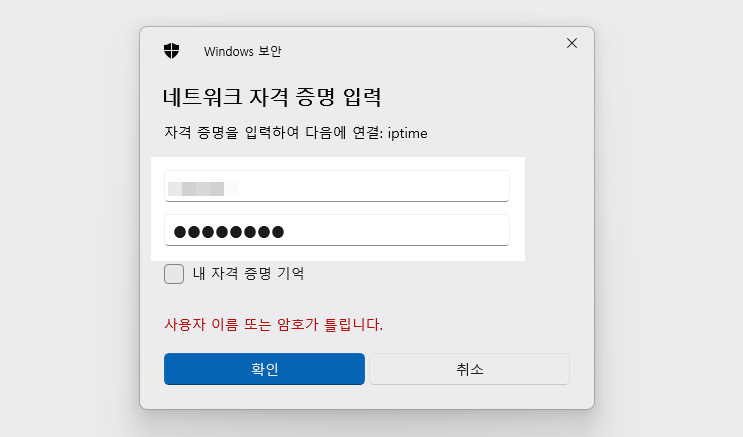
사용자 ID와 비밀번호를 입력합니다.
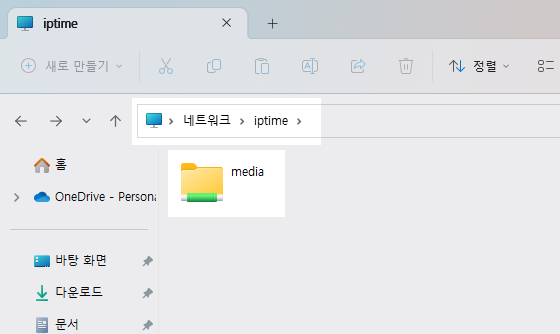
설정했던 접근 폴더가 나타납니다.
이제 파일을 업로드하고 다운받고 삭제하고 할 수 있습니다.
맥에서 파일 서버 접속
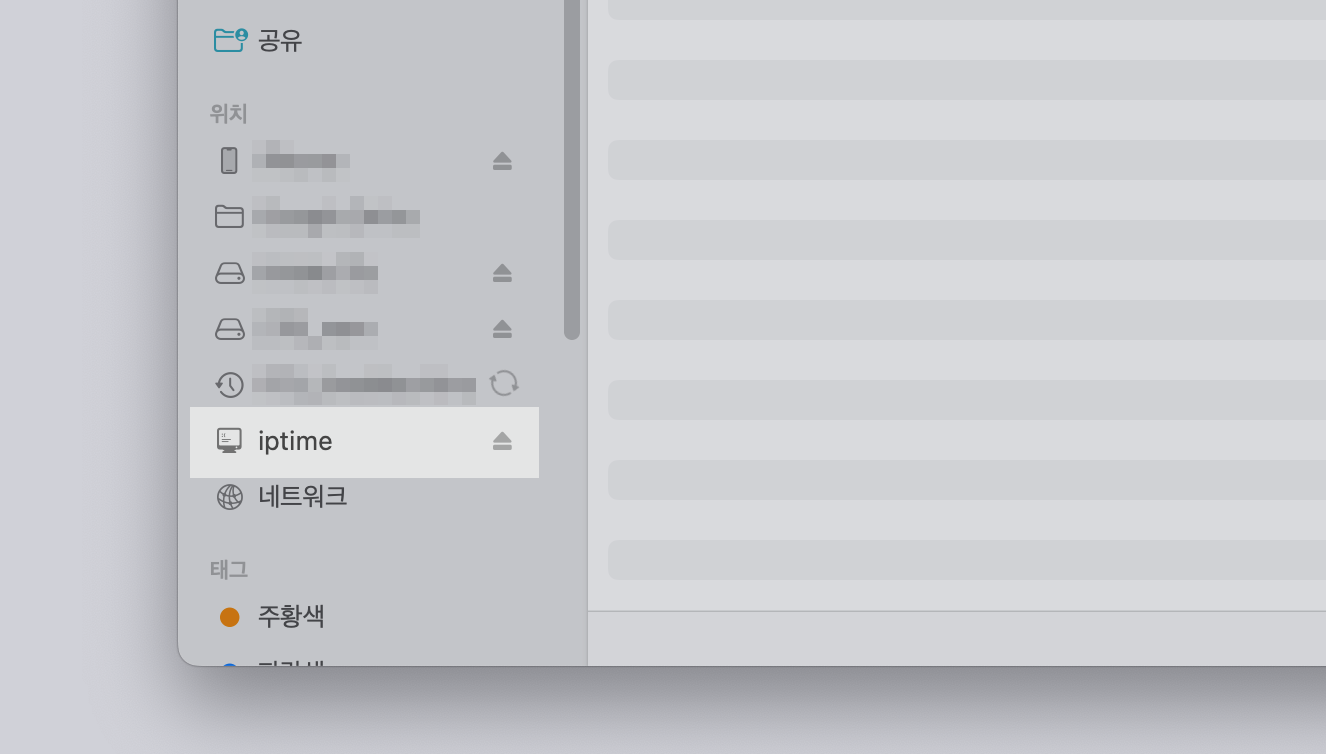
마찬가지로 같은 아이피타임 공유기에 연결되어 있는 맥에서만 가능합니다.
파인더의 위치 항목에 네트워크를 누릅니다.
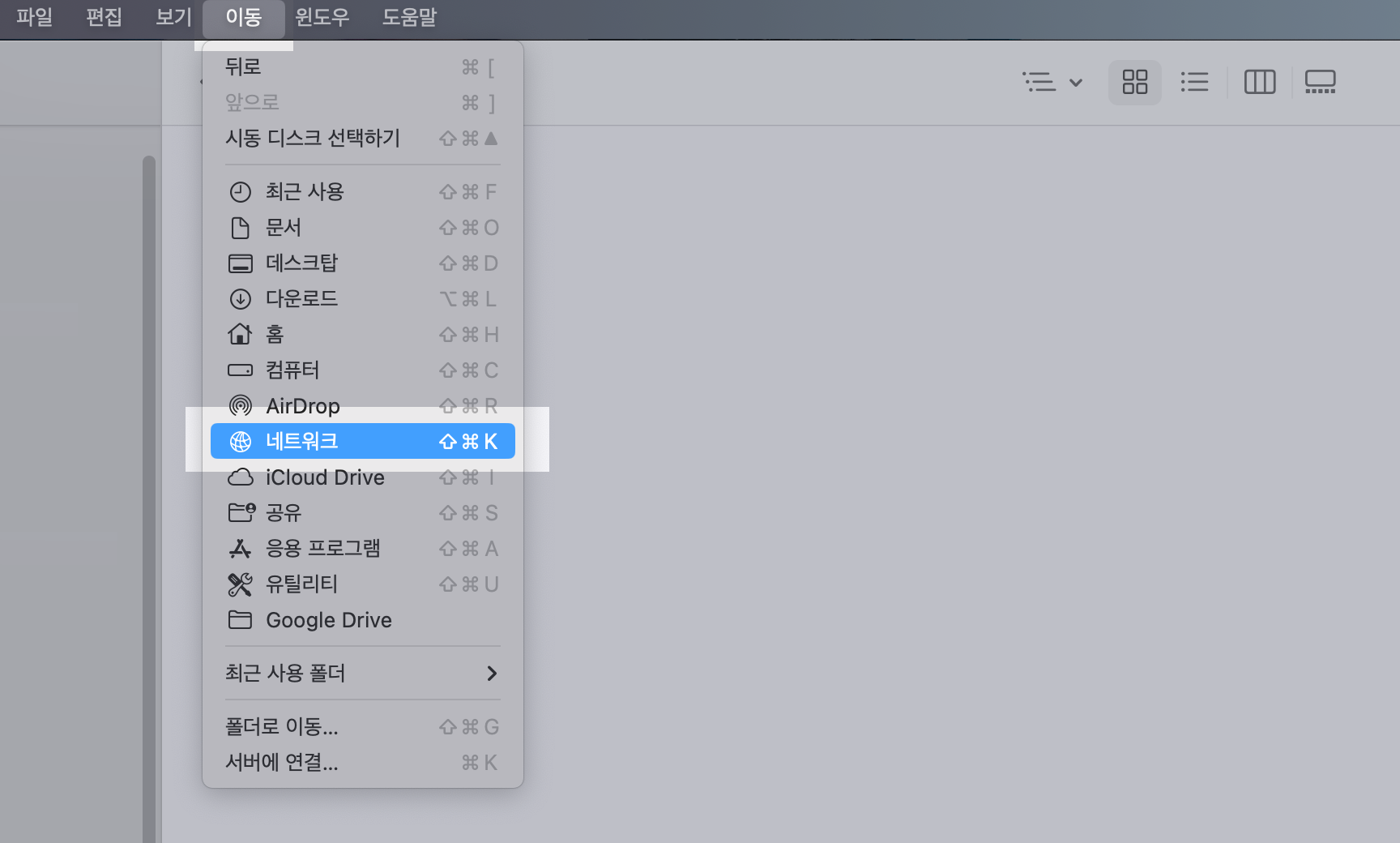
파인더에 네트워크 항목이 혹시 없으면,
파인더 메뉴 > 이동 > 네트워크를 선택합니다.
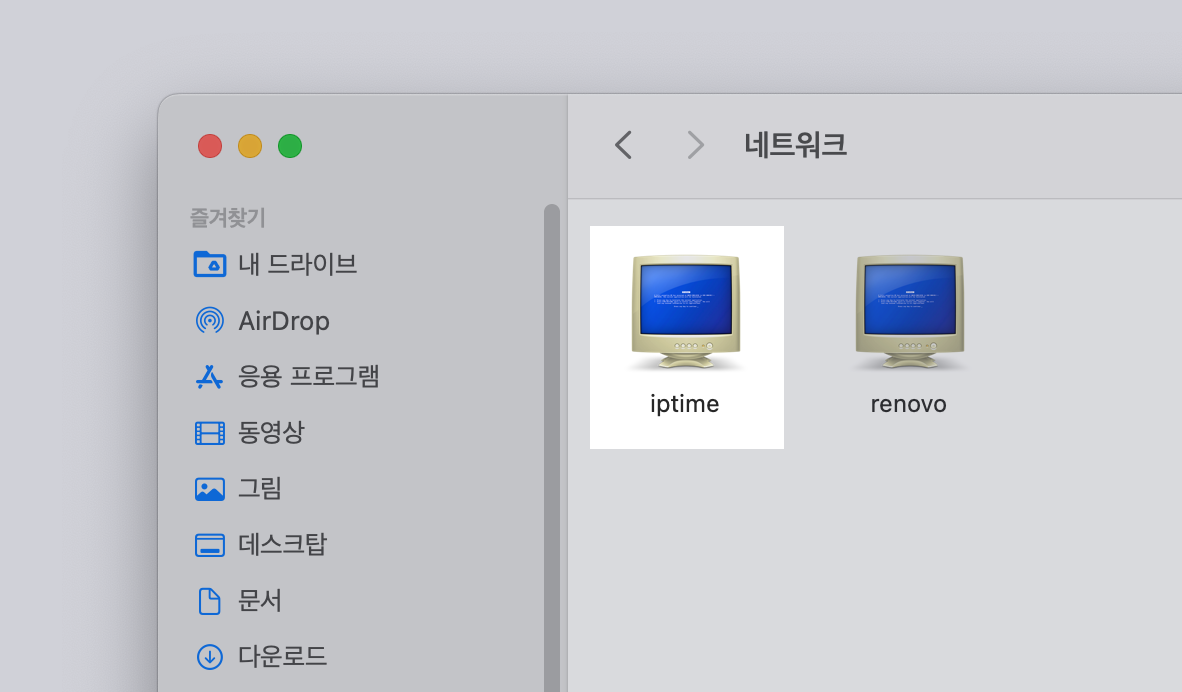
아이피타임 공유기에서 설정했던 서버이름의 아이콘이 이미 등록되어 나타납니다.
아이콘은... 블루스크린 뜬 구닥다리 컴 모양입니다.
이렇게 윈도우를 디스....를 하고 있습니다.
폴더를 선택하여 들어가면 파일을 읽고 쓰고 삭제하고 관리할 수 있습니다.
아이피타임 무선 공유기. 특정 사이트 접속 차단 : https://boxwitch.tistory.com/397
아이피타임 공유기 관리자 계정 비밀번호 변경 : https://boxwitch.tistory.com/399
아이피타임 공유기 기본 설정 방법 : https://boxwitch.tistory.com/376
'trend > 다양한 사용 팁, 소프트웨어' 카테고리의 다른 글
| 어도비 포토샵 무료 다운로드 vs 커피 두 잔 값 정품 한글판 다운로드 (0) | 2023.05.23 |
|---|---|
| 스카이프에서 실시간 검색 챗GPT Bing 사용하기 (0) | 2023.05.07 |
| OpenAI 챗 GPT 사용법 (0) | 2023.04.20 |
| 한컴오피스 한글 문서에 서명 넣기 (0) | 2023.04.19 |
| 한글 체크박스에 체크 표시하는 방법 (1) | 2023.04.15 |




댓글